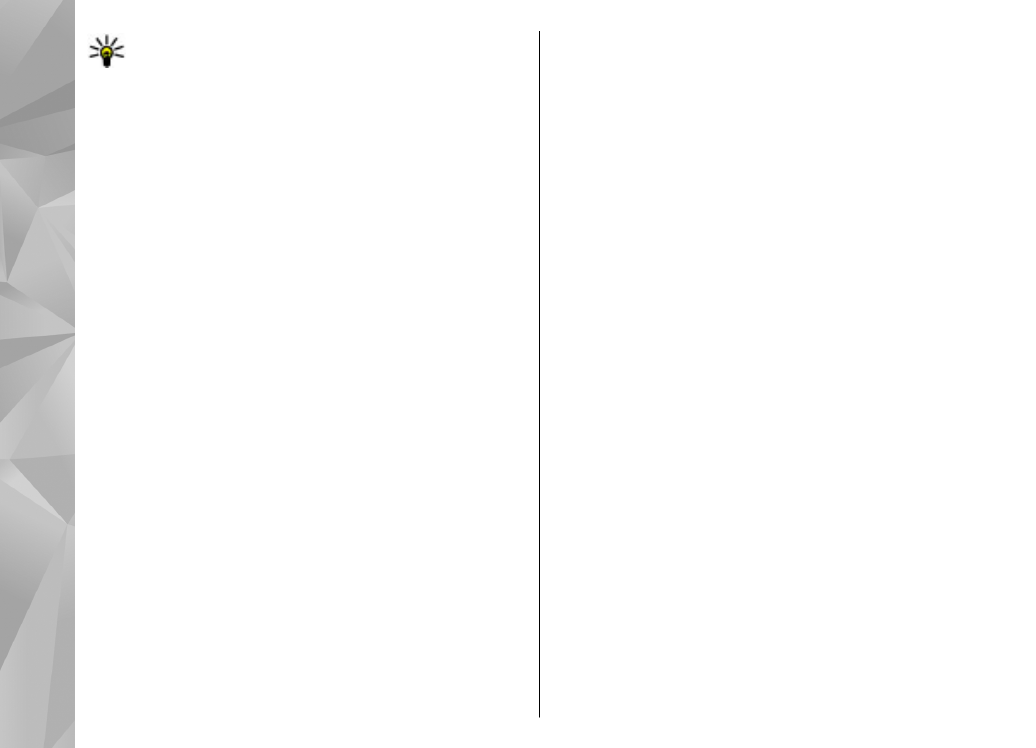
Yer bulma
Anahtar sözcükle konum veya ilginizi çeken yerleri
bulmak için, ana görünümde arama alanına yerin adını
ya da istediğiniz anahtar sözcüğü girin ve
Ara
seçeneğini belirleyin.
Kartvizit bilgilerinizden bir konumun adresini almak
için
Seçenek
>
Rehberden seç
seçeneğini belirleyin.
Örneğin haritadaki bir konumu kullanmak için, rota
belirlemek üzere yakın konumu başlangıç noktası
olarak kullanmak veya o yerle ilgili bilgileri
görüntülemek ya da navigasyona (ek servis) başlamak
için kaydırma tuşuna basın ve istediğiniz seçeneği
belirleyin.
Bölgenizdeki yerlere ve görülecek yerlere kategori
bazında göz atmak için,
Seçenek
>
Ara
seçeneğini
belirleyin ve bir kategori seçin. Adrese göre aramak
isterseniz, şehri ve ülkeyi girmeniz gerekir. Ayrıca,
Rehber'deki bir kartvizite kaydettiğiniz adresi de
kullanabilirsiniz.
Bir konumu favori yer olarak kaydetmek için,
istediğiniz konumda kaydırma tuşuna basın,
Yerlerim'e ekle
seçeneğini belirleyin, yer için bir isim
girin ve
Tamam
seçeneğini belirleyin. Ayrıca konumu
rotaya ya da koleksiyona da kaydedebilirsiniz.
Kaydettiğiniz yerleri görüntülemek için
Seçenek
>
Favorilerim
>
Yerlerim
seçeneğini belirleyin.
Kayıtlı bir yeri uyumlu bir cihaza göndermek için, Yerler
görünümünde kaydırma tuşuna basın ve
Gönder
seçeneğini belirleyin. Yeri kısa mesajla gönderirseniz,
bilgi düz metne dönüştürülür.
Konumunuzun ekran görüntüsünü almak için
Seçenek
>
Araçlar
>
Harita grntsn kaydet
seçeneğini belirleyin. Ekran görüntüsü Photos'a
kaydedilir. Ekran görüntüsünü göndermek için,
Fotoğraflar'ı açın ve aktif araç çubuğundan ya da
seçenekler menüsünden gönderme seçeneğini
belirleyin ve yöntem seçin.
Göz atma geçmişinizi, haritada görüntülediğiniz
yerleri, oluşturduğunuz rotaları ve koleksiyonları
görüntülemek için,
Seçenek
>
Favorilerim
seçeneğini ve istediğiniz seçeneği belirleyin.
Rota planlama
Gidilecek yere rota planlamak için, istediğiniz hedefe
ilerleyin, kaydırma tuşuna basın ve
Rotaya ekle
seçeneğini belirleyin. Konum rotaya eklenir.
Rotaya daha fazla konum eklemek için
Seçenek
>
Rota noktası ekle
seçeneğini belirleyin. İlk seçilen
duraklama yeri başlama noktasıdır. Duraklama
yerlerinin sırasını değiştirmek için kaydırma tuşuna
basın ve
Taşı
seçeneğini belirleyin.
56
Hari
talar